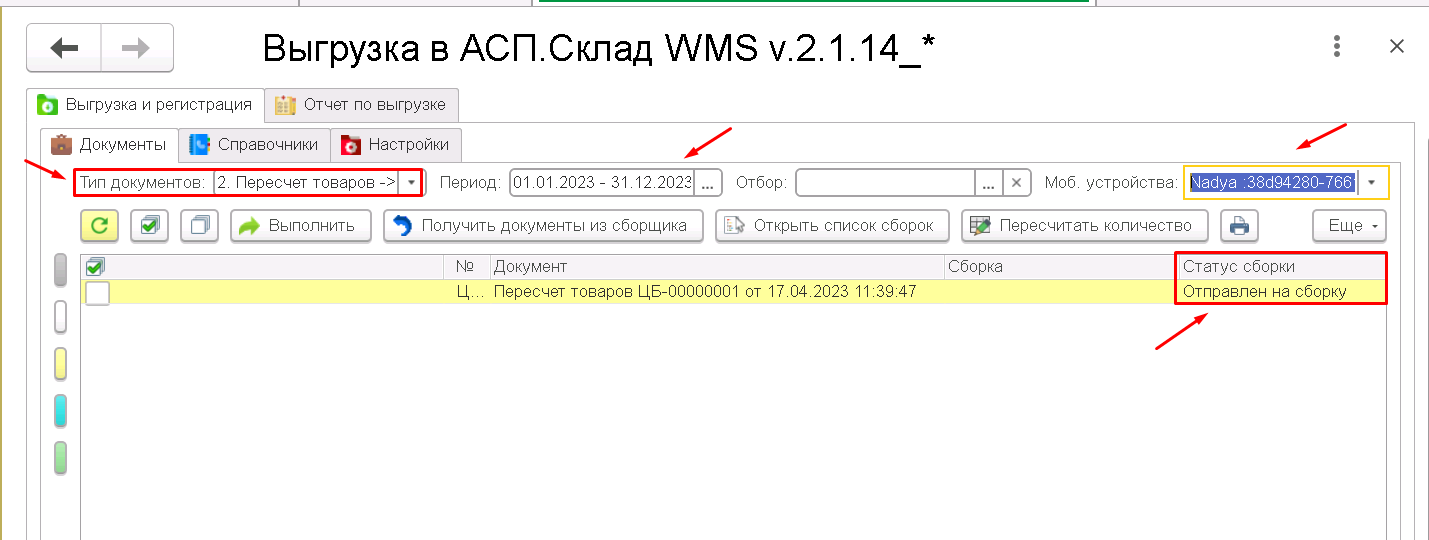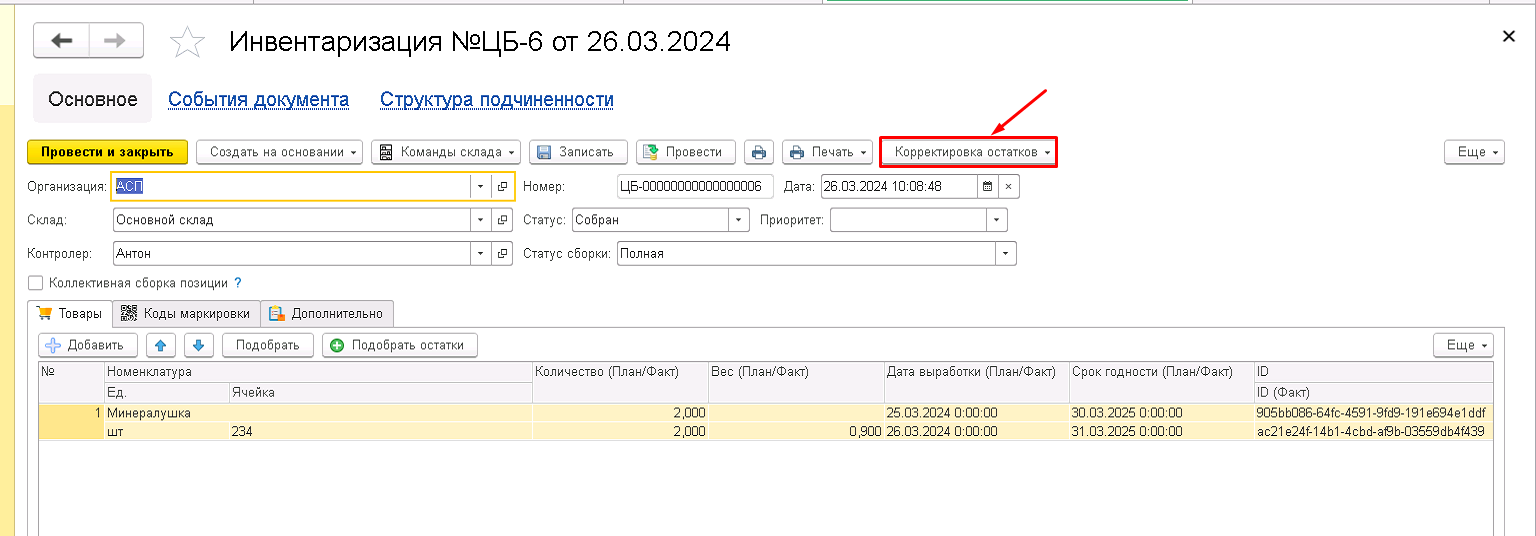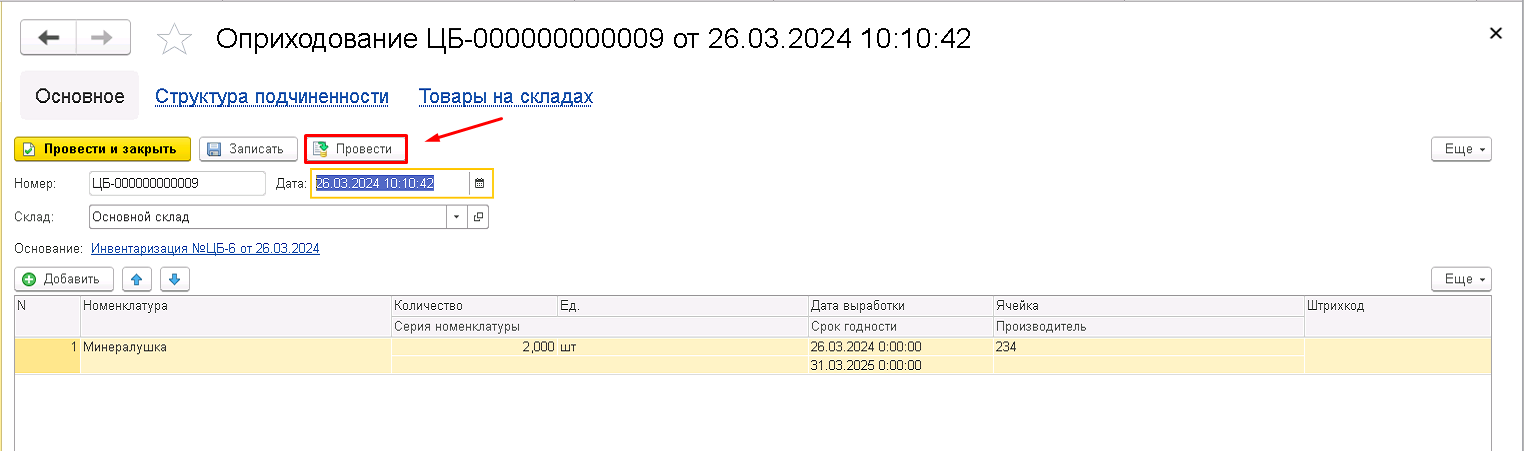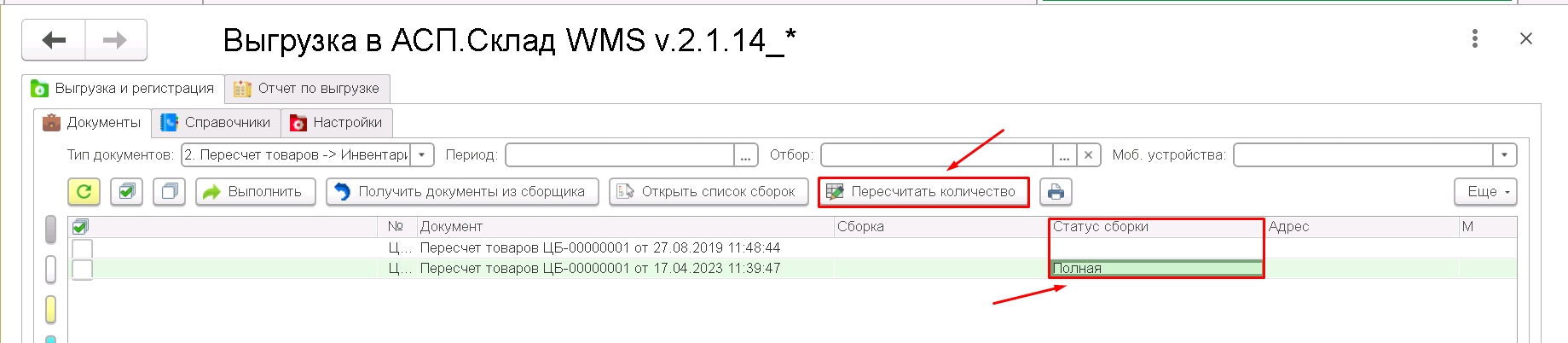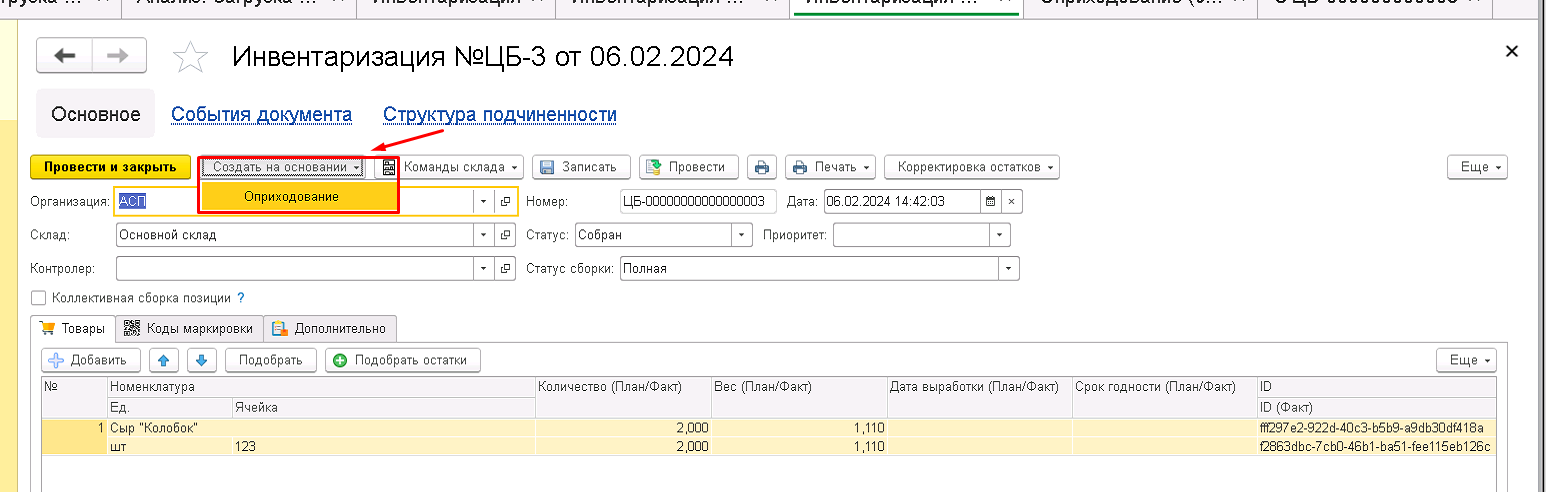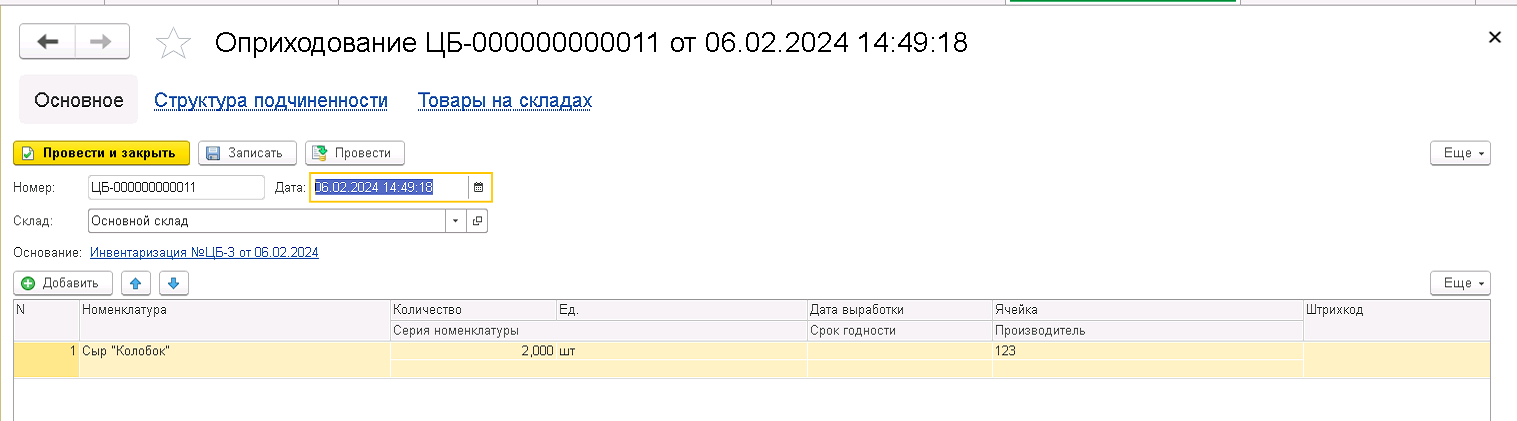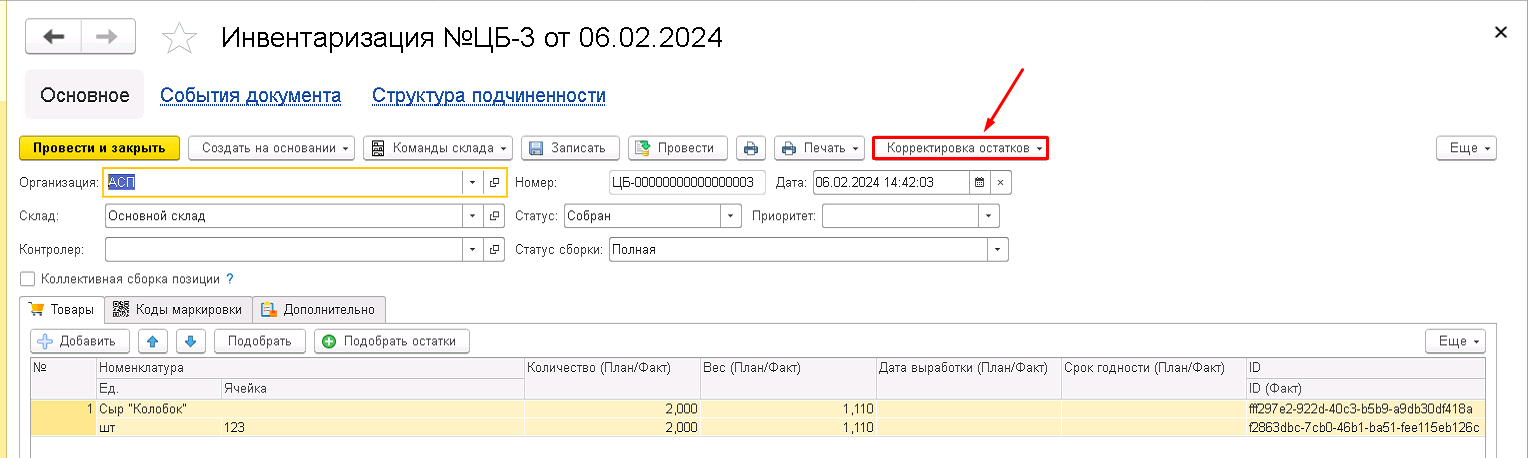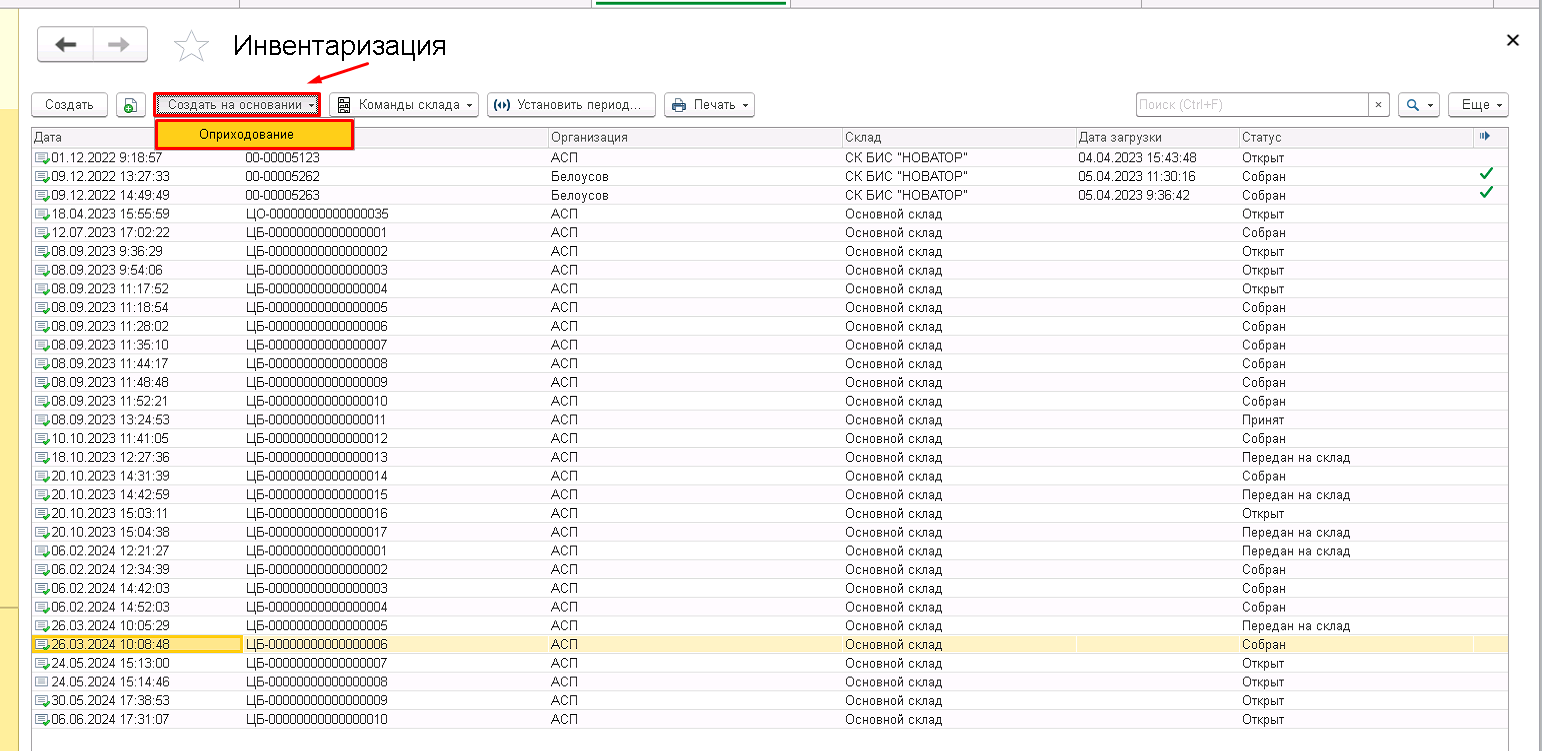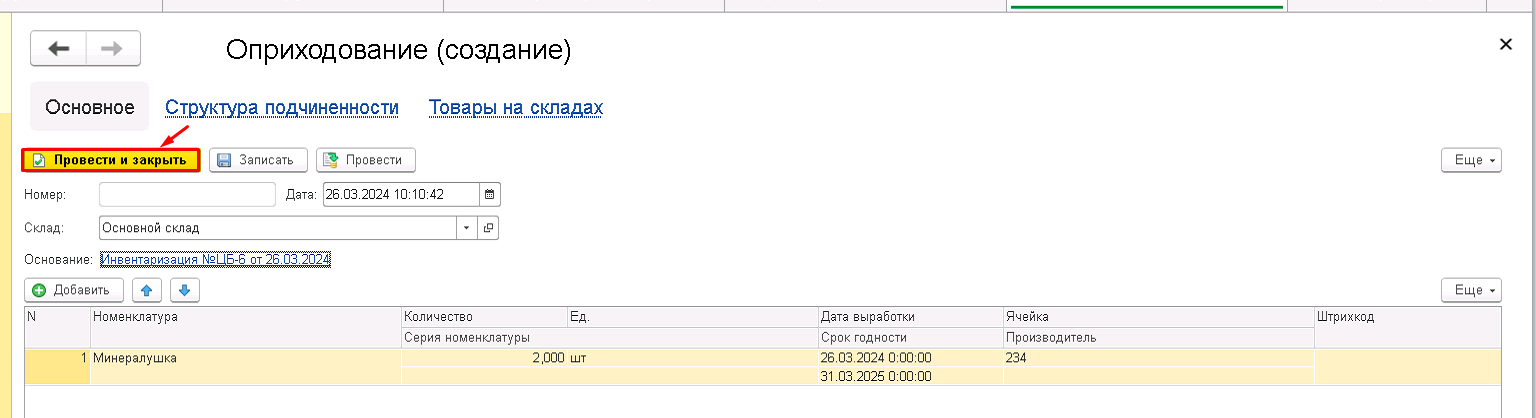5 Инвентаризация: различия между версиями
Shihov (обсуждение | вклад) м Shihov переименовал страницу Xwiki:Работа с АСП Склад WMS (внутренняя инструкция).3.Как начать работать.3.2 Работа с документами.3.2.5 Инвентаризация.WebHome в 5 Инвентаризация: Автоматическое переименование из Xwiki |
Shihov (обсуждение | вклад) Нет описания правки |
||
| Строка 1: | Строка 1: | ||
==== Инвентаризация ==== | ==== Инвентаризация ==== | ||
__'''Сокращения:'''__ | __'''Сокращения:'''__ | ||
'''ТСД - '''терминал сбора данных; | '''ТСД - '''терминал сбора данных; | ||
'''~ ШК -''' штрих-код; | '''~ ШК -''' штрих-код; | ||
'''~ УС -''' учетная система. | '''~ УС -''' учетная система. | ||
{{box title="'''Содержание'''"}} | {{box title="'''Содержание'''"}} | ||
{{toc/}} | {{toc/}} | ||
| Строка 23: | Строка 23: | ||
---- | ---- | ||
'''Плановая инвентаризация - '''задается через центральную базу, что нужно произвести инвентаризировать. | '''Плановая инвентаризация - '''задается через центральную базу, что нужно произвести инвентаризировать. | ||
==== Работа в базе клиента ==== | ==== Работа в базе клиента ==== | ||
| Строка 55: | Строка 55: | ||
4. Откройте документ в списке «Инвентаризация товаров». | 4. Откройте документ в списке «Инвентаризация товаров». | ||
[[image:1722500743737-985.png||data-xwiki-image-style-border="true" height="525" width="313"]] | [[image:1722500743737-985.png||data-xwiki-image-style-border="true" height="525" width="313"]] | ||
[[image:1722500807253-893.png||data-xwiki-image-style-border="true" height="519" width="314"]] | [[image:1722500807253-893.png||data-xwiki-image-style-border="true" height="519" width="314"]] | ||
| Строка 103: | Строка 103: | ||
2. В открывшимся окне выберите Склад и нажмите «Начать сборку» - «Да»; | 2. В открывшимся окне выберите Склад и нажмите «Начать сборку» - «Да»; | ||
[[image:1722587652631-448.png||data-xwiki-image-style-border="true" height="549" width="328"]] | [[image:1722587652631-448.png||data-xwiki-image-style-border="true" height="549" width="328"]] | ||
[[image:1722587713142-505.png||data-xwiki-image-style-border="true" height="566" width="338"]] | [[image:1722587713142-505.png||data-xwiki-image-style-border="true" height="566" width="338"]] | ||
| Строка 121: | Строка 121: | ||
[[image:1722588230866-852.png||data-xwiki-image-style-border="true" height="561" width="338"]] | [[image:1722588230866-852.png||data-xwiki-image-style-border="true" height="561" width="338"]] | ||
Если товара окажется '''меньше''', чем было в ячейке по плану, потребуется '''подтвердить операцию, просканировав ШК пользователя с расширенными правами '''или проверить количество и собрать в соответствии с планом. | Если товара окажется '''меньше''', чем было в ячейке по плану, потребуется '''подтвердить операцию, просканировав ШК пользователя с расширенными правами '''или проверить количество и собрать в соответствии с планом. | ||
==== Работа в базе АСП Склад WMS ==== | ==== Работа в базе АСП Склад WMS ==== | ||
| Строка 133: | Строка 133: | ||
В документе Инвентаризации нажимаем на '''создать на основании''' и создадим оприходование. | В документе Инвентаризации нажимаем на '''создать на основании''' и создадим оприходование. | ||
[[image:1722589156433-354.png||data-xwiki-image-style-border="true" height="303" width="952"]] | [[image:1722589156433-354.png||data-xwiki-image-style-border="true" height="303" width="952"]] | ||
В документе Оприходование нажмем записать и закрыть. | В документе Оприходование нажмем записать и закрыть. | ||
| Строка 154: | Строка 154: | ||
[[url:https://xwiki.aspcom.ru/xwiki/bin/create/%D0%A0%D0%B0%D0%B1%D0%BE%D1%82%D0%B0%20%D1%81%20%D0%90%D0%A1%D0%9F%20%D0%A1%D0%BA%D0%BB%D0%B0%D0%B4%20WMS%20%28%D0%B2%D0%BD%D1%83%D1%82%D1%80%D0%B5%D0%BD%D0%BD%D1%8F%D1%8F%20%D0%B8%D0%BD%D1%81%D1%82%D1%80%D1%83%D0%BA%D1%86%D0%B8%D1%8F%29/3.%20%D0%9A%D0%B0%D0%BA%20%D0%BD%D0%B0%D1%87%D0%B0%D1%82%D1%8C%20%D1%80%D0%B0%D0%B1%D0%BE%D1%82%D0%B0%D1%82%D1%8C/3.4%20%D0%A1%D0%B1%D0%BE%D1%80%D0%BA%D0%B0%D0%97%D0%B0%D1%8F%D0%B2%D0%BA%D0%B0%20%D0%BE%D1%82%20%D0%BF%D0%BE%D0%BA%D1%83%D0%BF%D0%B0%D1%82%D0%B5%D0%BB%D1%8F%20%28%D0%BF%D1%80%D0%BE%D0%BC%D0%B0%D1%80%D0%BA%D0%B8%D1%80%D0%BE%D0%B2%D0%B0%D0%BD%D0%BD%D0%BE%D0%B3%D0%BE%20%D0%B8%20%D0%BD%D0%B5%20%D0%BC%D0%B0%D1%80%D0%BA%D0%B8%D1%80%D0%BE%D0%B2%D0%B0%D0%BD%D0%BD%D0%BE%D0%B3%D0%BE%29/WebHome?parent=%D0%A0%D0%B0%D0%B1%D0%BE%D1%82%D0%B0+%D1%81+%D0%90%D0%A1%D0%9F+%D0%A1%D0%BA%D0%BB%D0%B0%D0%B4+WMS+%28%D0%B2%D0%BD%D1%83%D1%82%D1%80%D0%B5%D0%BD%D0%BD%D1%8F%D1%8F+%D0%B8%D0%BD%D1%81%D1%82%D1%80%D1%83%D0%BA%D1%86%D0%B8%D1%8F%29.3%5C.+%D0%9A%D0%B0%D0%BA+%D0%BD%D0%B0%D1%87%D0%B0%D1%82%D1%8C+%D1%80%D0%B0%D0%B1%D0%BE%D1%82%D0%B0%D1%82%D1%8C.3%5C.5+%D0%98%D0%BD%D0%B2%D0%B5%D0%BD%D1%82%D0%B0%D1%80%D0%B8%D0%B7%D0%B0%D1%86%D0%B8%D1%8F.WebHome|Сборка/Заявка от покупателя(промаркированного и не маркированного)]] | [[url:https://xwiki.aspcom.ru/xwiki/bin/create/%D0%A0%D0%B0%D0%B1%D0%BE%D1%82%D0%B0%20%D1%81%20%D0%90%D0%A1%D0%9F%20%D0%A1%D0%BA%D0%BB%D0%B0%D0%B4%20WMS%20%28%D0%B2%D0%BD%D1%83%D1%82%D1%80%D0%B5%D0%BD%D0%BD%D1%8F%D1%8F%20%D0%B8%D0%BD%D1%81%D1%82%D1%80%D1%83%D0%BA%D1%86%D0%B8%D1%8F%29/3.%20%D0%9A%D0%B0%D0%BA%20%D0%BD%D0%B0%D1%87%D0%B0%D1%82%D1%8C%20%D1%80%D0%B0%D0%B1%D0%BE%D1%82%D0%B0%D1%82%D1%8C/3.4%20%D0%A1%D0%B1%D0%BE%D1%80%D0%BA%D0%B0%D0%97%D0%B0%D1%8F%D0%B2%D0%BA%D0%B0%20%D0%BE%D1%82%20%D0%BF%D0%BE%D0%BA%D1%83%D0%BF%D0%B0%D1%82%D0%B5%D0%BB%D1%8F%20%28%D0%BF%D1%80%D0%BE%D0%BC%D0%B0%D1%80%D0%BA%D0%B8%D1%80%D0%BE%D0%B2%D0%B0%D0%BD%D0%BD%D0%BE%D0%B3%D0%BE%20%D0%B8%20%D0%BD%D0%B5%20%D0%BC%D0%B0%D1%80%D0%BA%D0%B8%D1%80%D0%BE%D0%B2%D0%B0%D0%BD%D0%BD%D0%BE%D0%B3%D0%BE%29/WebHome?parent=%D0%A0%D0%B0%D0%B1%D0%BE%D1%82%D0%B0+%D1%81+%D0%90%D0%A1%D0%9F+%D0%A1%D0%BA%D0%BB%D0%B0%D0%B4+WMS+%28%D0%B2%D0%BD%D1%83%D1%82%D1%80%D0%B5%D0%BD%D0%BD%D1%8F%D1%8F+%D0%B8%D0%BD%D1%81%D1%82%D1%80%D1%83%D0%BA%D1%86%D0%B8%D1%8F%29.3%5C.+%D0%9A%D0%B0%D0%BA+%D0%BD%D0%B0%D1%87%D0%B0%D1%82%D1%8C+%D1%80%D0%B0%D0%B1%D0%BE%D1%82%D0%B0%D1%82%D1%8C.3%5C.5+%D0%98%D0%BD%D0%B2%D0%B5%D0%BD%D1%82%D0%B0%D1%80%D0%B8%D0%B7%D0%B0%D1%86%D0%B8%D1%8F.WebHome|Сборка/Заявка от покупателя(промаркированного и не маркированного)]] | ||
[[File:1722499051279-652.png]] | [[File:1722499051279-652.png]] | ||
[[File:1722500743737-985.png]] | [[File:1722500743737-985.png]] | ||
Текущая версия от 13:02, 23 мая 2025
Инвентаризация
__Сокращения:__ ТСД - терминал сбора данных; ~ ШК - штрих-код; ~ УС - учетная система.
Шаблон:Box title="'''Содержание'''" Шаблон:Toc/ Шаблон:/box
Плановая инвентаризация
Плановая инвентаризация - задается через центральную базу, что нужно произвести инвентаризировать.
Работа в базе клиента
~1. В обработке - Выгрузка в АСП Склад WMS зайдите на вкладку «Документы» (может быть встроена в вашу систему, либо храниться в виде файла документа);
2. Выберите тип документа, который у вас добавлен для инвентаризации(например: «Пересчет товаров»);
3. Задайте период;
4. Выберите мобильное устройство на которое хотите отправить документ;
5. Обновите список;
6. Отметьте галочками документы которые нужно выгрузить и нажмите "Выполнить".
Статус у документа будет «Отправлен на сборку».
Работа в ТСД
~1. Переходите к ТСД;
2. Нажмите на значок (три палочки);
3. Нажмите на «Синхронизировать данные», выполнится синхронизация с АСП Склад WMS, по завершению нажмите «ОК»;
4. Откройте документ в списке «Инвентаризация товаров».
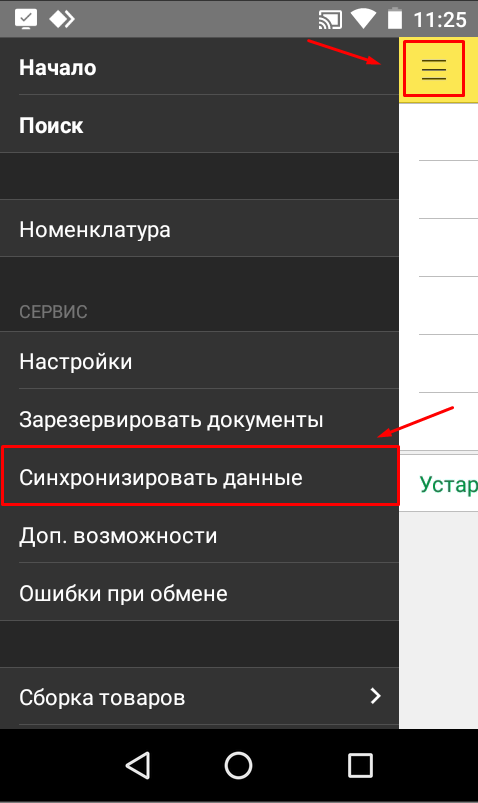
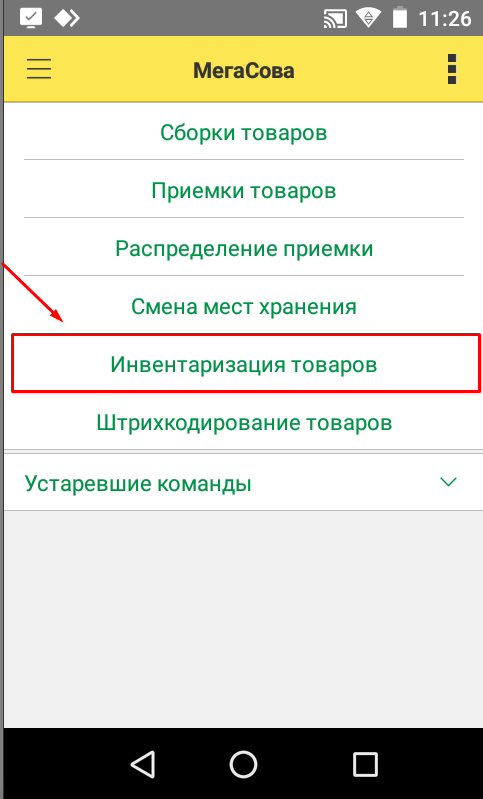
5. Инвентаризируйте товар просканировав ШК номенклатуры или добавляя количество по тем товарам, по которым нет ШК;
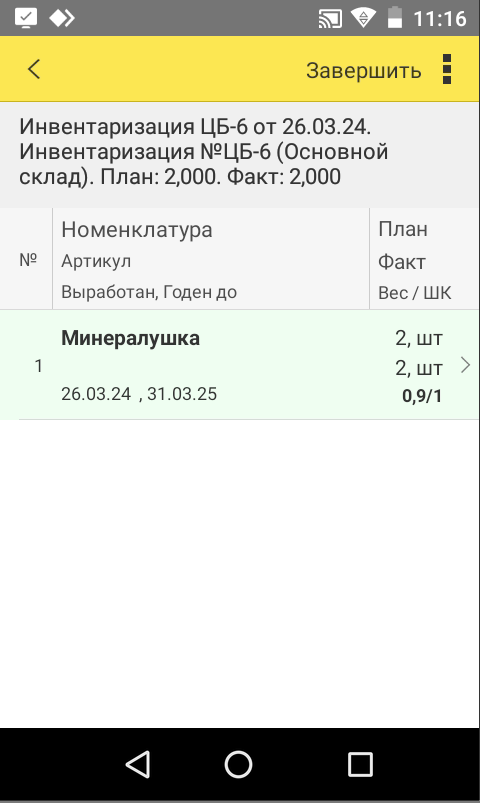
6. Нажмите «Завершить»;
7. Просканируйте ШК ячейки или она заполнится автоматически;
8. Завершите документ нажав в правом верхнем углу «Завершить».
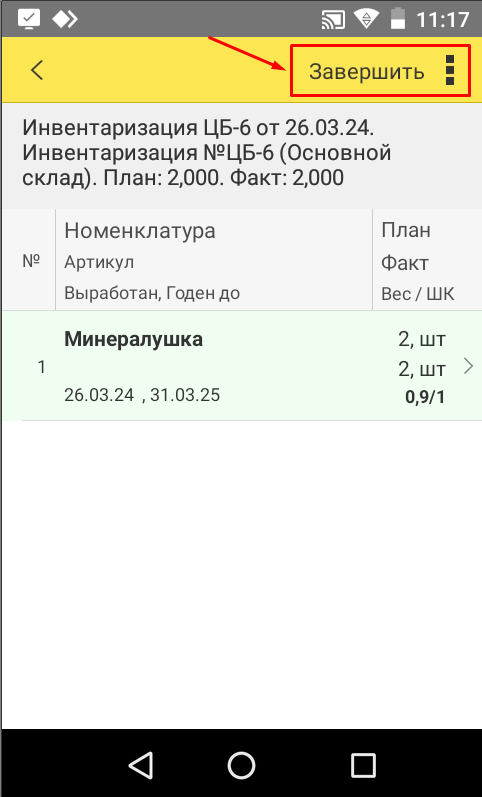
Работа в базе АСП Склад WMS
Для того чтобы документ пересчитался в базе АСП Склад WMS нужно:
~1. Открыть документ Инвентаризация в разделе Главное - Инвентаризация;
2. Найти нужный документ и нажать «Создать корректировку остатков»;
3. В открывшимся окне подчиненного документа «Оприходование» нажать Провести (Рисунок 8);
Документ пересчитался.
4. После окончания Инвентаризации, зайдите в УС в выгрузку в АСП Склад WMS;
5. Нажмите «Получить документы из сборщика» документы с ТСД загрузятся в УС со статусом, с которым вы собрали документ , по кнопке «Пересчитать количество», пересчитается количество фактическим значением в исходном документе.
Инвентаризация по ячейке без основания
Работа на ТСД
~1. Откройте на ТСД документ Инвентаризация, нажмите на «+» для создания нового документа;
2. В открывшимся окне выберите Склад и нажмите «Начать сборку» - «Да»;
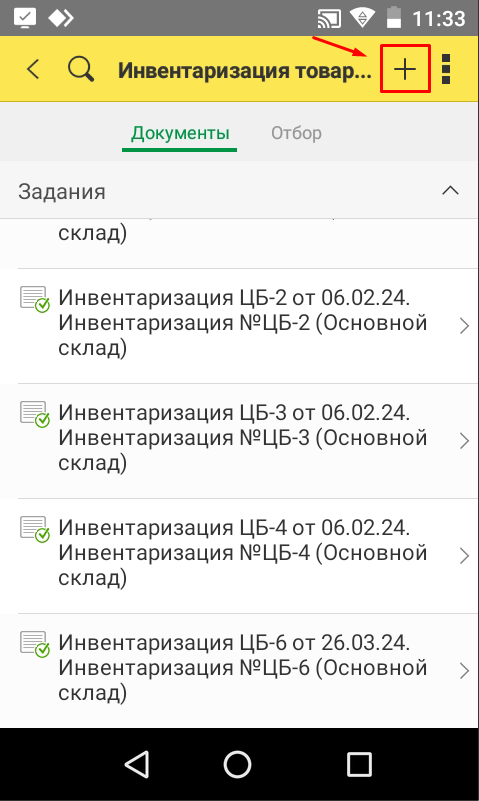
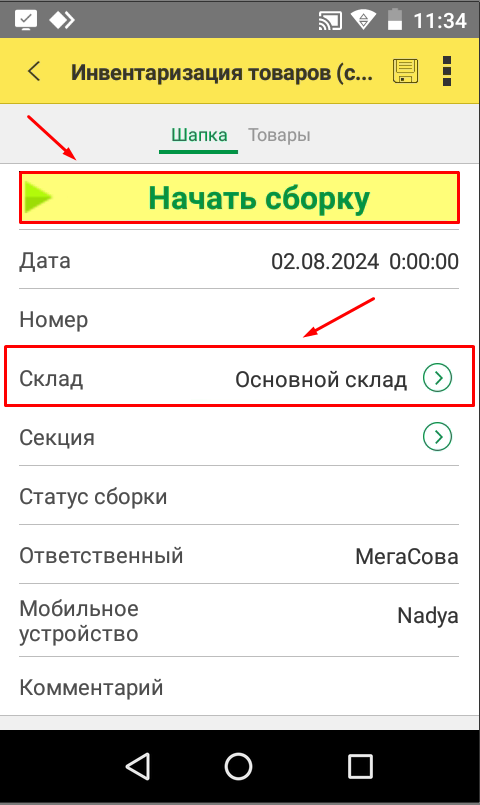
3. Просканируйте ШК ячейки по которой проводится инвентаризация, откроется список товара, который находится в этой ячейке (для режима "Ячеистое хранение");
4. Просканируйте ШК товара или заполните количество клавиатурой, если нет ШК товара, и нажмите «Завершить».
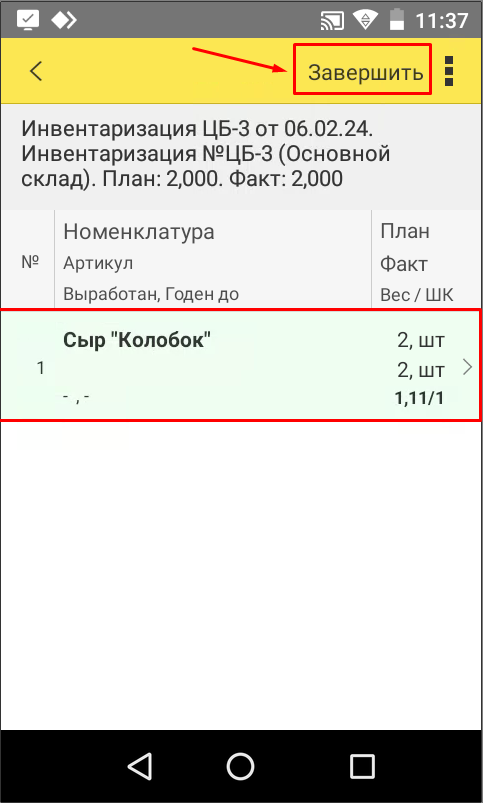
Если на товаре нет штрихкода, то на ТСД в созданном документе Инвентаризация нажмите кнопку Добавить. В строке номенклатура начните вводить название номенклатурной позиции и выберите нужную из выпадающего списка, введите ячейку, единицу и количество. Подтвердите изменения и нажмите Завершить.
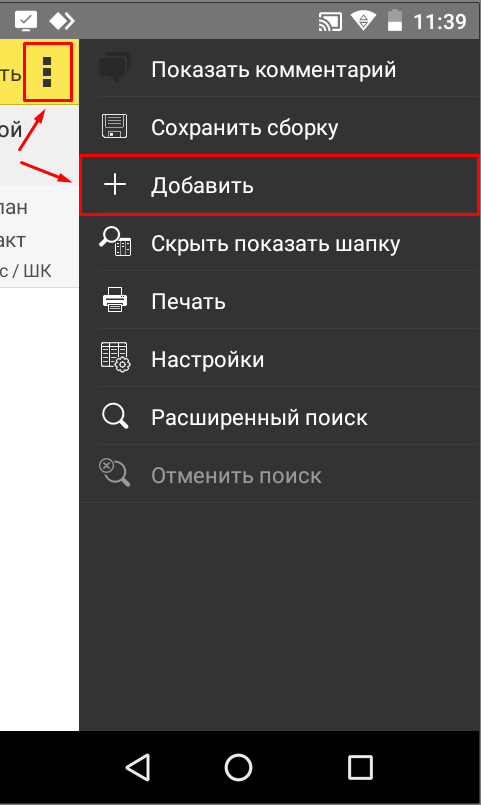
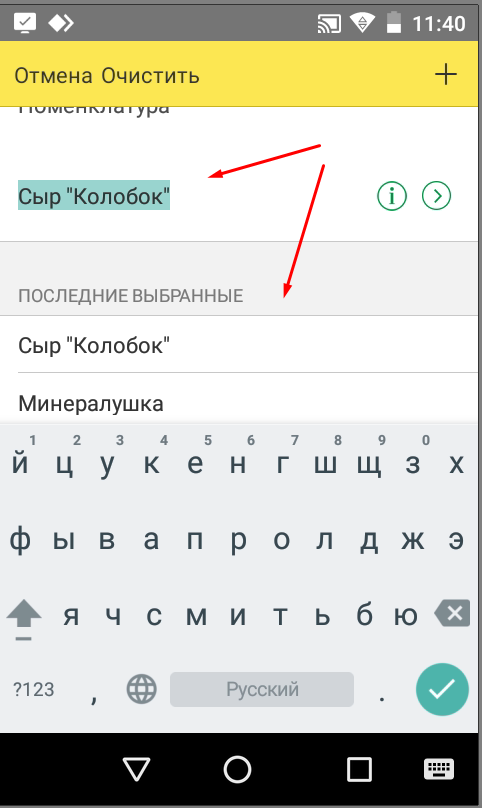
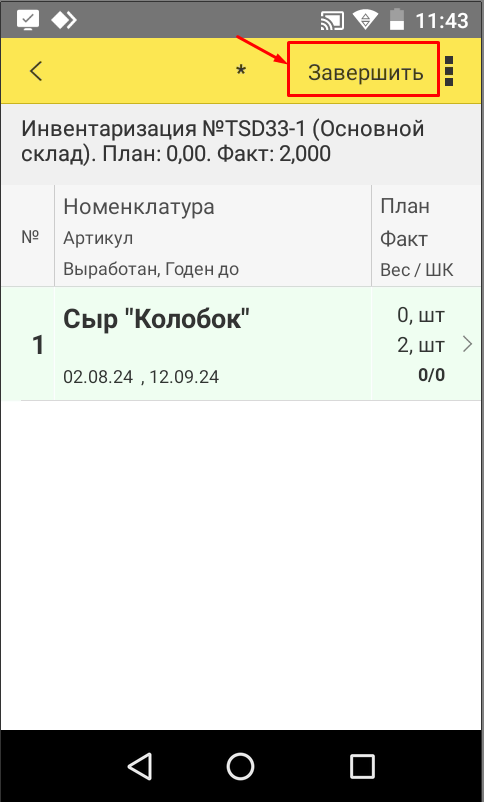
Если товара окажется меньше, чем было в ячейке по плану, потребуется подтвердить операцию, просканировав ШК пользователя с расширенными правами или проверить количество и собрать в соответствии с планом.
Работа в базе АСП Склад WMS
Успех операции можно проверить в базе АСП Склад WMS в документе Инвентаризация.
В документе Инвентаризации нажимаем на создать на основании и создадим оприходование.
В документе Оприходование нажмем записать и закрыть.
Далее создаем корректировку остатков, чтобы прошло движение. Нажимаем на создать корректировку остатков. Это будет создание оприходования по фактическим остаткам.
Откроется документ Оприходование, нажимаем провести и закрыть.
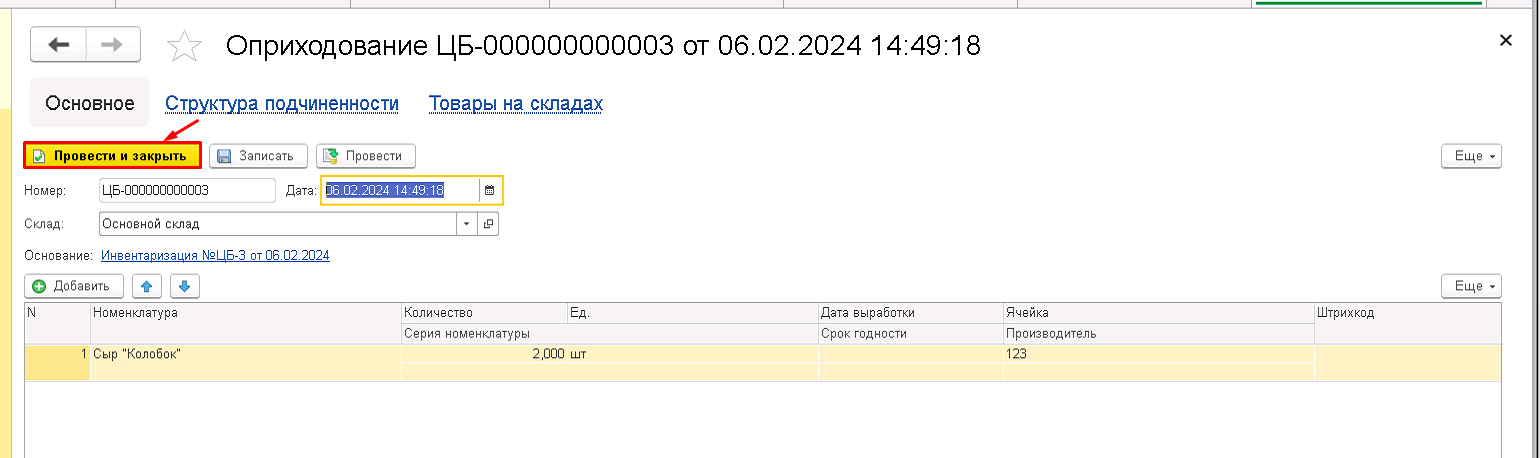
Следующая страница:
Предыдущая страница:
- Xwiki:Работа с АСП Склад WMS (внутренняя инструкция)
- Xwiki:Работа с АСП Склад WMS (внутренняя инструкция).3
- Xwiki:Работа с АСП Склад WMS (внутренняя инструкция).3.Как начать работать
- Xwiki:Работа с АСП Склад WMS (внутренняя инструкция).3.Как начать работать.3
- Xwiki:Работа с АСП Склад WMS (внутренняя инструкция).3.Как начать работать.3.2 Работа с документами
- Xwiki:Работа с АСП Склад WMS (внутренняя инструкция).3.Как начать работать.3.2 Работа с документами.3
- Xwiki:Работа с АСП Склад WMS (внутренняя инструкция).3.Как начать работать.3.2 Работа с документами.3.2
- Xwiki:Работа с АСП Склад WMS (внутренняя инструкция).3.Как начать работать.3.2 Работа с документами.3.2.5 Инвентаризация